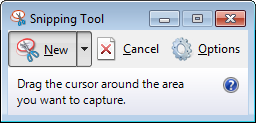I'm Blogger Nusantara
Wednesday, 18 December 2013
Monday, 16 December 2013
Cara membuat foto ukuran 3x4, 4x6 di GIMP
Posted By:
android
on 04:31
Selama ini banyak tutorial yang mengajarkan cara mengedit foto menggunakan Photoshop, tetapi masih jarang yang menggunakan GIMP. Sebenarnya semua hal itu mudah jika mengetahuinya terlebih dahulu. Nah sekarang kita akan belajar membuat foto dengan ukuran 3x4, 4x6 di GIMP.
Berikut cara membuat foto 3x4, 4x6, di GIMP :
1. Buka gambar menggunakan GIMP
 Klik pada Rectangle Select Tool.
Klik pada Rectangle Select Tool.
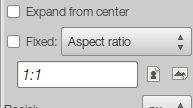 Cari pada bagian seperti gambar
Cari pada bagian seperti gambar
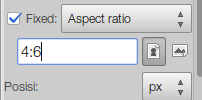 Centang pada Fixed, pada kolom edit masukkan perbandingan ukuran foto, misal 4x6 menjadi 4:6 dan 3x4 menjadi 3:4, ukuran lain bisa menyesuaikan.
Centang pada Fixed, pada kolom edit masukkan perbandingan ukuran foto, misal 4x6 menjadi 4:6 dan 3x4 menjadi 3:4, ukuran lain bisa menyesuaikan.
3. Sekarang mengambil gambar dengan rasio 4x6
Berikut cara membuat foto 3x4, 4x6, di GIMP :
1. Buka gambar menggunakan GIMP
2. Kita hanya akan fokus Cropping saja. Alat yang akan kita pakai adalah Rectangle Select Tool.
 Klik pada Rectangle Select Tool.
Klik pada Rectangle Select Tool.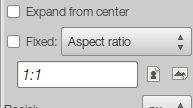 Cari pada bagian seperti gambar
Cari pada bagian seperti gambar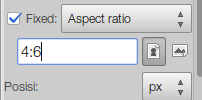 Centang pada Fixed, pada kolom edit masukkan perbandingan ukuran foto, misal 4x6 menjadi 4:6 dan 3x4 menjadi 3:4, ukuran lain bisa menyesuaikan.
Centang pada Fixed, pada kolom edit masukkan perbandingan ukuran foto, misal 4x6 menjadi 4:6 dan 3x4 menjadi 3:4, ukuran lain bisa menyesuaikan.3. Sekarang mengambil gambar dengan rasio 4x6
Salin pada area terpilih. Klik kanan Edit > Copy (Ctrl+C).
4. Membuat layer dari foto yang terpilih. File > Create > From clipboard (Ctrl+Shift+V).
Kita akan membuat ukuran menjadi 4 cm x 6 cm. Tekan Scale tool.
Ubah satuan lebar tinggi menjadi cm, masukkan lebar 4 dan tinggi 6. Nilai yang dimasukkan akan berubah tetapi tidak apa-apa hanya selisih tipis. Slesai mamasukkan ukuran tekan tombol Scale.
Kita sudah mendapatkan gambar foto dengan ukuran 4x6.
Sekarang kita mencetak foto, Salin/Copy (Ctrl+C) foto 4x6.
5. Kita membuat area kerja baru sesuai ukuran kertas foto. File > New (Crtl+N).
Saya misalkan kertas foto yang akan kita pakai A4.
Tempel/paste(Ctrl+V) foto yang disalin sebelumnya.
Setelah menyalin, foto masih mengapung tidak bisa diedit. Kita ubah ke layer baru, klik kanan pada Floating Selection > To New Layer. Lakukan ini pada setiap kali menempel foto!
Biasanya hasil foto yang ditempel/paste menumpuk diatas foto yang lama, tinggal pindah ke area yang kosong.
Sekarang tinggal mencetak foto. Selamat mencoba !
Sunday, 15 December 2013
Cara instal aplikasi Ubuntu tanpa koneksi internet (offline)
Posted By:
android
on 02:09
Kebanyakan aplikasi Ubuntu/Linux dipasang secara daring(online), untuk sebagian pengguna Ubuntu yang tidak punya masalah koneksi internet, saya rasa tidak akan menemui banyak masalah dalam memasang aplikasi. Nah disisi lain ada pengguna Ubuntu yang tidak mempunyai koneksi internet dan jika ingin menginstal aplikasi tentu akan menghadapi banyak kendala. Beruntung jika ada berkas deb installer offline, jika tidak ada bagaimana?
Kita bisa mengunduh paket-paket aplikasi melalui apt-web yang dikembangkan komunitas Linux NTB dari komputer lain, paket-paket disimpan pada flashdisk lalu diinstal pada komputer kita. Berikut caranya :
1. Walaupun judulnya menginstal aplikasi Ubuntu tanpa internet tetapi tetap membutuhkan koneksi internet dari komputer lain, kita bisa mengunduh aplikasinya di warnet.
2. Siapkan flashdisk.
3. Untuk mengunduh aplikasi, kita menggunakan peramban Mozilla dan untuk mengunduh berkas-berkas aplikasi kita memakai add-ons tambahan yaitu DownThemAll. Unduh DownThemAll disini. Untuk menginstalnya cukup dobel klik atau klik kanan open with Mozilla.
4. Selesai memasang add-ons, kita buka http://apt-web.ntb.linux.or.id.
Pilih versi Ubuntu anda dan Mirror server, masukkan nama aplikasi yang ingin diunduh.
Kita bisa mengunduh paket-paket aplikasi melalui apt-web yang dikembangkan komunitas Linux NTB dari komputer lain, paket-paket disimpan pada flashdisk lalu diinstal pada komputer kita. Berikut caranya :
1. Walaupun judulnya menginstal aplikasi Ubuntu tanpa internet tetapi tetap membutuhkan koneksi internet dari komputer lain, kita bisa mengunduh aplikasinya di warnet.
2. Siapkan flashdisk.
3. Untuk mengunduh aplikasi, kita menggunakan peramban Mozilla dan untuk mengunduh berkas-berkas aplikasi kita memakai add-ons tambahan yaitu DownThemAll. Unduh DownThemAll disini. Untuk menginstalnya cukup dobel klik atau klik kanan open with Mozilla.
4. Selesai memasang add-ons, kita buka http://apt-web.ntb.linux.or.id.
Pilih versi Ubuntu anda dan Mirror server, masukkan nama aplikasi yang ingin diunduh.
Setelah di klik Submit akan muncul aplikasi dan ketergantungannya (dependency).
Untuk mengunduhnya blok semua tautan yang ada. Klik kanan > DownThemAll selection ... .
Pada filter centang All Files, simpan pada folder flashdisk anda. Tunggu sampai selesai.
Cara menginstal :
1. Salin folder yang berisi paket-paket ke direktori HOME.
2. Buka terminal, arahkan ke folder $ cd namafolder , lalu instal dengan perintah $ sudo dpkg -i *.deb , tunggu sampai penginstalan selesai.
3. Buka menu dan cek apakah aplikasi yang baru saja diinstal benar berhasil.
4. Selamat mencoba!
Wednesday, 11 December 2013
Cara menghilangkan jerawat pada foto menggunakan GIMP
Posted By:
android
on 09:15
GIMP adalah aplikasi penyunting gambar sumber terbuka yang masih diandalkan. Setiap aplikasi mempunyai kelebihan juga masing-masing. GIMP adalah alternatif dari photoshop yang berbayar, kita bisa menggunakan GIMP dengan bebas dan gratis.
Berikut cara menghilangkan jerawat menggunakan GIMP :
1. Buka gambar dengan GIMP
2. Alat yang akan kita pakai adalah Healing Tool. Klik pada ikon plester silang.
3. Buat titik acuan pada kulit yang bersih. Healing tool tidak bisa digunakan sebelum membuat titik acuan terlebih dahulu. Untuk titik acuan tekan tombol Ctrl lalu klik pada titik yang bagus. Titik acuan bertanda lingkaran plus.
Berikut cara menghilangkan jerawat menggunakan GIMP :
1. Buka gambar dengan GIMP
2. Alat yang akan kita pakai adalah Healing Tool. Klik pada ikon plester silang.
3. Buat titik acuan pada kulit yang bersih. Healing tool tidak bisa digunakan sebelum membuat titik acuan terlebih dahulu. Untuk titik acuan tekan tombol Ctrl lalu klik pada titik yang bagus. Titik acuan bertanda lingkaran plus.
4. Untuk menghilangkan jerawat cukup klik pada jerawat, jangan digeser kalau digeser titik acuannya juga ikut bergeser.
Kurang lebih hasilnya seperti diatas, editannya masih kasar hanya untuk gambaran saja. Anda bisa melakukannya lebih baik lagi. Selamat mencoba.
Monday, 9 December 2013
Cara instal Windows 7/8 menggunakan flashdisk
Posted By:
android
on 21:15
Jika anda ingin menginstal Windows 7/8 di komputer anda tetapi terhambat masalah tidak punya CD installer atau tidak ada CDROM maka anda masih bisa menginstalnya lewat flashdisk.
Tentunya anda sudah menyiapkan berkas ISO Windows. Jika sudah alat yang akan kita pakai untuk mengintal ISO windows ke flashdisk adalah Universal USB Installer. Unduh Universal USB Installer(UUI) disini.
Jika UUI sudah diunduh tinggal jalankan tidak perlu diinstal(aplikasi portabel).
Step1 : Pilih versi Windows yang akan diinstal.
Tentunya anda sudah menyiapkan berkas ISO Windows. Jika sudah alat yang akan kita pakai untuk mengintal ISO windows ke flashdisk adalah Universal USB Installer. Unduh Universal USB Installer(UUI) disini.
Jika UUI sudah diunduh tinggal jalankan tidak perlu diinstal(aplikasi portabel).
Step1 : Pilih versi Windows yang akan diinstal.
Step2: pada kolom Browse to *.iso --> masukkan iso Windows yang akan diinstal.
Step3: jangan lupa colokkan dan pilih flashdisk.
Jika semua langkah diatas sudah selesai tekan tombol Create, tunggu sampai selesai.
Sampai disini pembuatan bootable flashdisk selesai.
Yang pertama anda harus menyetel Boot Priority pada bios. Masuk ke bios, saat komputer menyala pasti ada petunjuk masuk ke bios, pada intinya anda harus menekan satu tombol, misalnya press <F2> for set up, Del, F12, dll, masing-masing merk komputer berbeda. Lalu geser ke menu BOOT, pindahkan USB HDD (bootable flashdisk) ke urutan pertama no.1. Simpan dan keluar , komputer akan restart dan akan boot ke flashdisk. Selanjutnya seperti menginstal Windows seperti biasanya.
Jangan lupa pakai lisensi Windows yang asli :).
Cara mengambil gambar layar/screenshot Windows
Posted By:
android
on 21:03
Kali ini saya akan berbagi cara mengambil gambar layar (skrinsot/screenshot) pada windows 7.
Secara bawaan windows 7 dilengkapi dengan alat skrinsot, dengan menekan tombol PrtSc.
Tekan PrtSc untuk mengambil Gambar layar penuh. Tekan PrtSc+Alt untuk mengambil gambar jendela yang aktif. Untuk melihat hasilnya kita harus mempastenya pada Ms. Paint,lalu disimpan, tentu cara ini tidak efektif.
Selanjutnya kita bisa menggunakan aplikasi Snipping Tool yang bisa ditemukan di Start>aksesoris>Snipping tool. Tetapi pada beberapa kasus seperti Windows pada komputer saya, saya tidak bisa menemukan snipping tool di aksesoris. Sebenarnya Snipping tool sudah ada di Windows 7 tetapi tidak ada pintasannya di desktop.
Kita dapat menemukan aplikasinya di C:\windows\system32\snippingtool.exe. Silahkan buka file explorer dan buat pintasan Snipping tool ke desktop. Tetapi kekurangan Snipping tool tidak bisa mengambil gambar layar pada kondisi tertentu, misalnya kita akan mengambil gambar pada Start menu, jika membuka snipping tool akan tertutup juga tidak ada fitur waktu jeda pengambilan gambar.
Jika fitur yang ada di snipping tool masih kurang kita bisa menginstal Hotshots.
Unduh Hotshots disini.
Hotshot mempunyai fitur tambahan Waktu jeda /Delay, memberi perintah selesai mengambil snapshot, menyimpan otomatis, menyimpan, membuka image editor dan mengunggah ke internet.
Secara bawaan windows 7 dilengkapi dengan alat skrinsot, dengan menekan tombol PrtSc.
Tekan PrtSc untuk mengambil Gambar layar penuh. Tekan PrtSc+Alt untuk mengambil gambar jendela yang aktif. Untuk melihat hasilnya kita harus mempastenya pada Ms. Paint,lalu disimpan, tentu cara ini tidak efektif.
Selanjutnya kita bisa menggunakan aplikasi Snipping Tool yang bisa ditemukan di Start>aksesoris>Snipping tool. Tetapi pada beberapa kasus seperti Windows pada komputer saya, saya tidak bisa menemukan snipping tool di aksesoris. Sebenarnya Snipping tool sudah ada di Windows 7 tetapi tidak ada pintasannya di desktop.
Kita dapat menemukan aplikasinya di C:\windows\system32\snippingtool.exe. Silahkan buka file explorer dan buat pintasan Snipping tool ke desktop. Tetapi kekurangan Snipping tool tidak bisa mengambil gambar layar pada kondisi tertentu, misalnya kita akan mengambil gambar pada Start menu, jika membuka snipping tool akan tertutup juga tidak ada fitur waktu jeda pengambilan gambar.
Jika fitur yang ada di snipping tool masih kurang kita bisa menginstal Hotshots.
Unduh Hotshots disini.
Hotshot mempunyai fitur tambahan Waktu jeda /Delay, memberi perintah selesai mengambil snapshot, menyimpan otomatis, menyimpan, membuka image editor dan mengunggah ke internet.
Thursday, 5 December 2013
Cara memperbaiki gadget komentar blogger yang tidak muncul
Posted By:
android
on 06:42
Bila anda pernah mencoba fitur komentar Google+ pada blog anda dan akan kembali ke komentar bawaan pasti akan menemui komentarnya tidak muncul. Fitur komentatr G+ menonaktifkan komentar bawaan tetapi tidak mengembalikan komentar bawaan seperti semula saat tidak menggunakan fitur G+.
Saya pernah mendapati gadget komentar blogger saya hilang, tidak muncul setelah memasang dan mencopot komentar G+. Saya sempat menyerah juga mengatasi hal ini, saya mengakalinya dengan memasang gadget komentar disqus. Setelah memasang gadget disqus entah mengapa perasaan ko masih kurang sreg, masih penasaran bagaimana caranya memunculkan kembali gadget komentar yang asli. Mungkina anda juga sudah kesana kemari dengan tutorial yang tidak berhasil.
Berikut cara mengatasi komentar yang tidak muncul, sebelum memasang komentar G+, komentar tidak ada masalah dan ketika beralih dari komentar G+ ke komentar bawaan.
Silahkan buka pada pos editor, buka pada Pilihan.
Setelah dibuka ternyata setelan komentar tidak diperbolehkan berkomentar dan disembunyikan. Ternyata disini letak masalahnya, gara-gara komentar G+.

kita setel ke Izinkan kembali lalu perbarui pos. Kalau jumlah posnya banyak repot juga ya?

Saya pernah mendapati gadget komentar blogger saya hilang, tidak muncul setelah memasang dan mencopot komentar G+. Saya sempat menyerah juga mengatasi hal ini, saya mengakalinya dengan memasang gadget komentar disqus. Setelah memasang gadget disqus entah mengapa perasaan ko masih kurang sreg, masih penasaran bagaimana caranya memunculkan kembali gadget komentar yang asli. Mungkina anda juga sudah kesana kemari dengan tutorial yang tidak berhasil.
Silahkan buka pada pos editor, buka pada Pilihan.
Setelah dibuka ternyata setelan komentar tidak diperbolehkan berkomentar dan disembunyikan. Ternyata disini letak masalahnya, gara-gara komentar G+.

kita setel ke Izinkan kembali lalu perbarui pos. Kalau jumlah posnya banyak repot juga ya?

Subscribe to:
Posts (Atom)